授权类型
| Mac 版 | Win 版 |
|---|---|
| 可激活所有 Mac 系统设备 | 可激活所有 Win 系统设备 |
授权详情
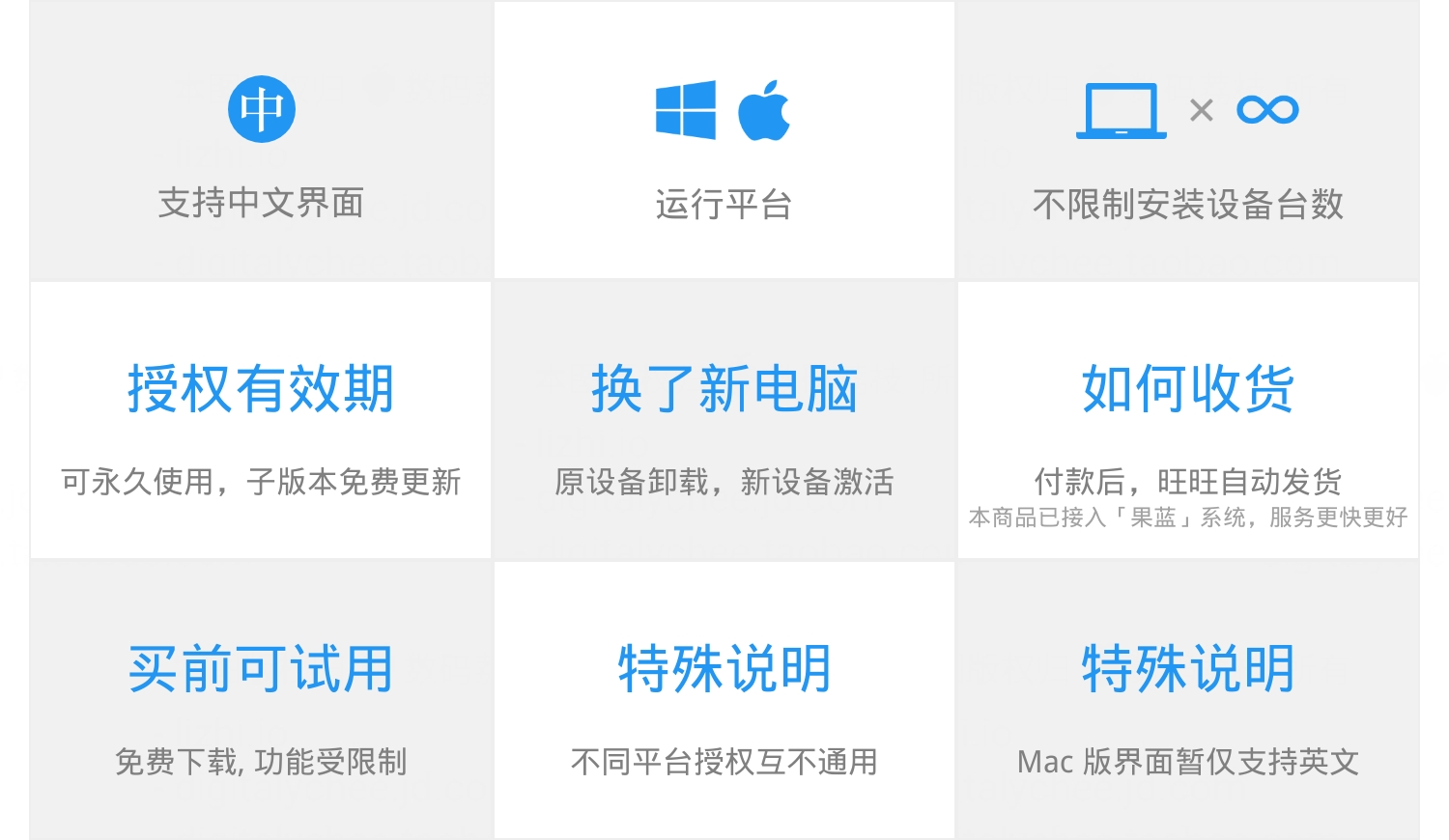
软件下载
整合了官方下载地址 & 国内高速下载地址
https://dl.lizhi.shop/batch_inpaint
版本区别
| 功能 | Inpaint | Batch Inpaint |
|---|---|---|
| 套索工具 | ● | ● |
| 魔术棒工具 | ● | ● |
| 辅助线工具 | ● | |
| 批量处理图片 | ● |
软件介绍
Inpaint 是一款简单实用的图像处理软件,通过简单的几步操作,您就可以去除图片中不需要的部分,无论是偶然闯入的路人、多余的建筑物,还是水印、日期等文字,只需要选中您想要去除的部分,Inpaint 就会自动根据周围的图像内容去除这些部分,不需要您的过多操作。
 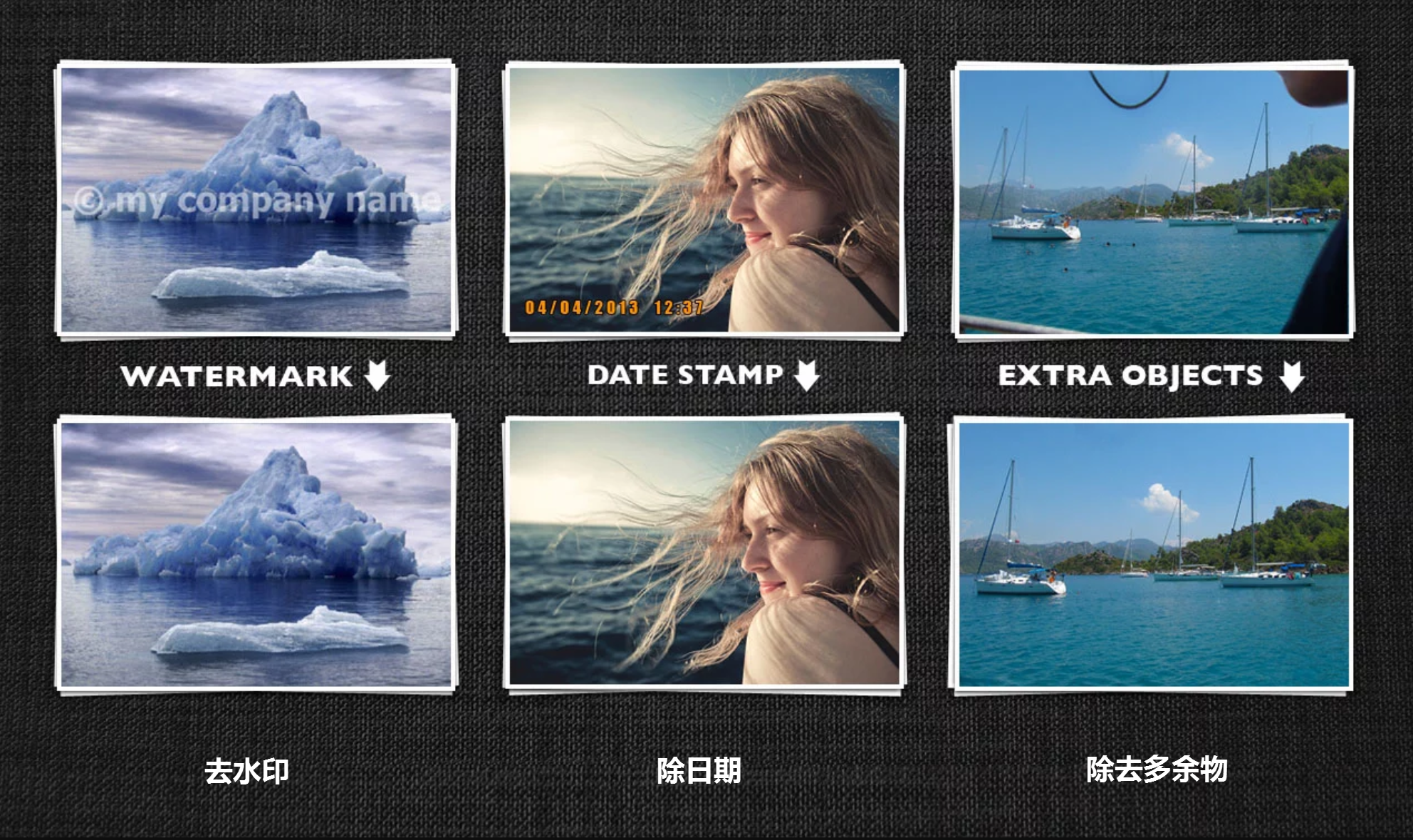
Batch Inpaint 是照片处理和修改工具「Inpaint」的批处理版本。 尽管用 Inpaint 从照片上移除不想要的物体已经十分简单, 但如果您有大量的照片需要处理仍会耗费不少时间。 于是,专为批量移除特定物体的 Batch Inpaint 应运而生。
 
简单高效的工具:
-
魔术笔工具:适合使用鼠标拖动选取大范围内容,您可在 Batch Inpaint 右上角工具栏处调整笔刷大小;
-
索套工具:适合勾勒不规则物体的轮廓,选取需要修改的范围;
-
多边形索套工具:适合勾勒形状规则的几何图形;
-
魔术棒工具:基于图像内容的色差,可以帮助您快速选择某一部分中颜色相近的部分。
您可以随时切换选取工具,通过调整缩放比例和魔术笔的大小尽可能的使红色的擦除区覆盖在图像中瑕疵部分,只需要一次处理您就可以得到一张完美的图片。
 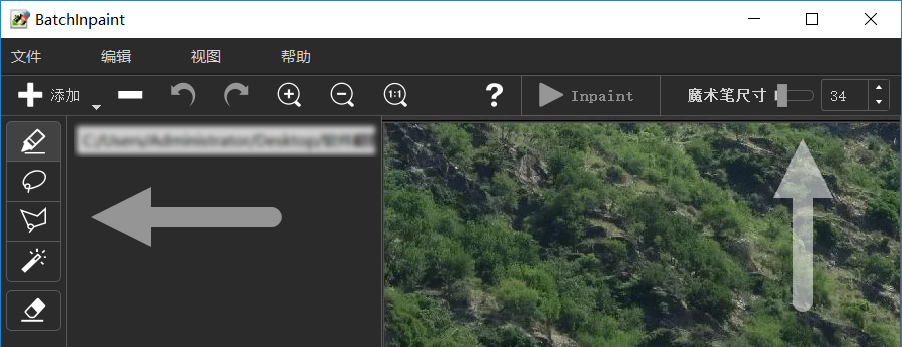
批量处理图片
有很多图片需要处理?Batch Inpaint 能够让你一次性添加多张图片批量处理,当然您也可以通过添加文件夹的方式一键批量添加多张图片,让操作更高效。
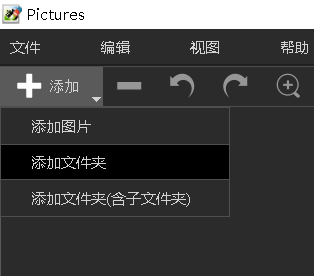 

使用教程
Batch Inpaint 作为一款简单易用的跨平台修图工具,能轻松抹除相片中的水印、时间戳、小瑕疵、划痕、面部皱纹、电线、拍摄时乱入的人物和其他物体。下面介绍软件如何工作:
一、打开图片
首先把您想处理的图片导入 Batch Inpaint。 最简单的方法是在软件里指定一个存放图片的文件夹, 当然您也可以导入单张或多张图片。
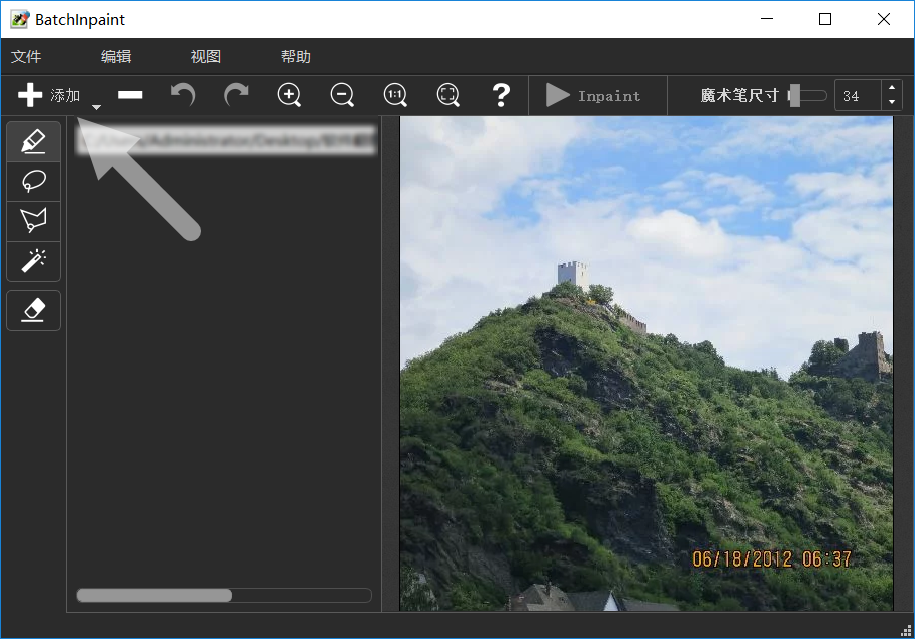
二、指定抹除区域
在图片上选择需要隐藏或抹除的区域, 然后点击「Inpaint」。当然,您也可以载入之前保存的遮罩。注意选择的区域会被应用到每一张图片, 所以您不用手动为每一张图片都指定一次。
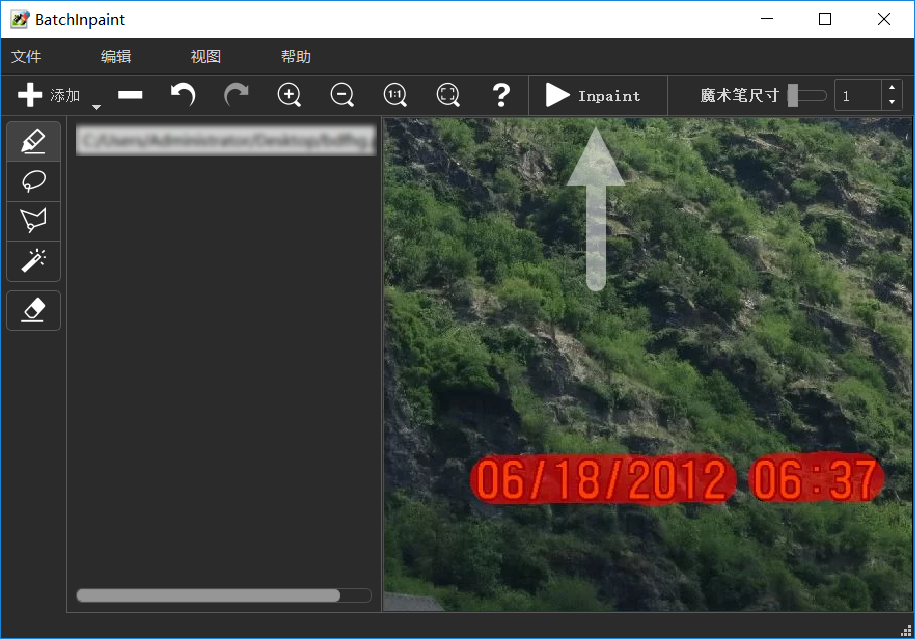
三、运行处理
在您运行处理时, 程序会询问是要覆盖原始图片还是将修改后的图片用不同的名字进行保存。 之后 Batch Inpaint 会依次自动处理每一张图片, 抹除选择区域内的物体。 就这么简单!
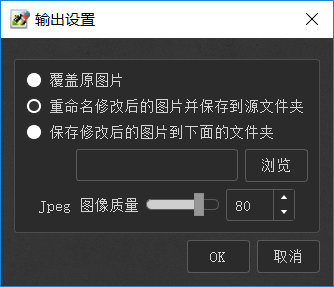
注册向导
当您收到授权邮件后,通过以下步骤使用您的授权激活软件(本教程以激活 Win 版本为例):
一、运行 Batch Inpaint 并依次点击菜单栏「帮助 > 输入序列号」按钮:
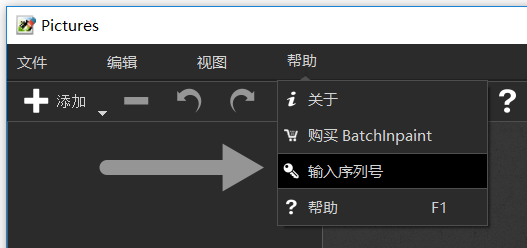
二、在弹出的注册窗口中输入你收到的激活码即可完成注册:
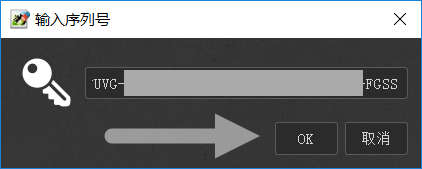
常见问题
一、Batch Inpaint 的试用版本有什么限制?
试用版的 Batch Inpaint 会在处理完图片保存时添加水印,您可以通过购买 Batch Inpaint 解锁软件的全部限制。
二、如果我还有其他问题应该如何解决?
如果您还有其他问题,您可以直接联系咨询我们。或者您可以通过下方链接访问官方支持页面,填写问题后发送,开发商会为您答复解决。
官方支持页面
www.theinpaint.com/tutorials.html
官方支持邮箱























